
[Guide étape par étape] Comment retirer la carte SIM de l'iPhone ?

La carte SIM est un composant essentiel d'un téléphone mobile, permettant aux utilisateurs de se connecter au réseau de leur opérateur pour passer des appels, envoyer des SMS et utiliser des données mobiles. Vous devrez peut-être retirer ou remplacer la carte SIM de votre iPhone lorsque vous changez d'opérateur, de téléphone ou lorsque vous traitez des problèmes de signal. Cet article fournira des instructions détaillées sur la façon de retirer la carte SIM de l'iPhone en toute sécurité et proposera des solutions aux problèmes courants associés.
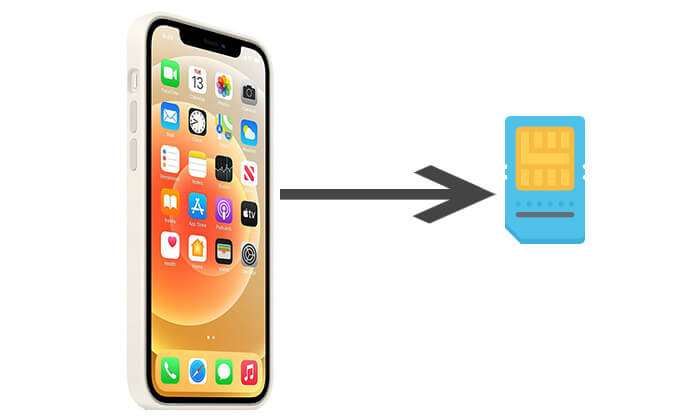
Lorsque vous retirez la carte SIM d'un iPhone, plusieurs choses se produisent :
Retirer la carte SIM d'un iPhone est en réalité très simple. Voici comment retirer la carte SIM de l'iPhone :
Bien que vous puissiez retirer la carte SIM lorsque l'iPhone est allumé, il est recommandé d'éteindre d'abord l'iPhone pour éviter toute perte ou dommage potentiel de données.
1. Pour éteindre votre iPhone, suivez ces étapes :

2. Faites glisser le curseur, puis attendez 30 secondes que votre appareil s'éteigne.

La position de l'emplacement pour la carte SIM varie légèrement selon le modèle d'iPhone.
Tiroir pour carte SIM situé sur le côté gauche :

Tiroir pour carte SIM situé sur le côté droit :
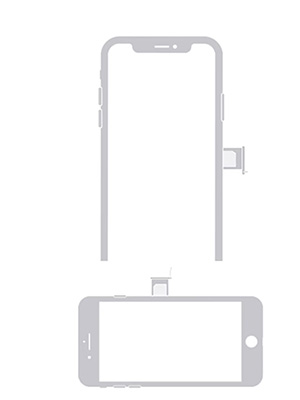
Tiroir pour carte SIM situé sur le dessus :
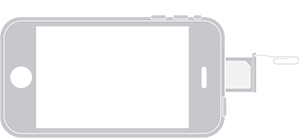
Remarque : si vous avez acheté un iPhone 14 ou un modèle plus récent aux États-Unis, votre iPhone n'a peut-être pas de plateau pour carte SIM traditionnel. Ces modèles utilisent la technologie eSIM, qui est une carte SIM intégrée. Cette technologie vous permet d'activer et de gérer votre service de réseau mobile de manière numérique, sans avoir besoin d'un plateau de carte SIM physique. Vous pouvez ajouter ou modifier des configurations eSIM via le menu des paramètres sans insérer de carte SIM physique.
Une fois que vous avez localisé l'emplacement pour la carte SIM, l'étape suivante consiste à utiliser un outil d'éjection de carte SIM ou un trombone. Insérez l'outil dans le petit trou à côté de l'emplacement pour carte SIM et appliquez une légère pression jusqu'à ce que le plateau de la carte SIM ressorte. Évitez d'utiliser une force excessive pour éviter d'endommager l'emplacement de la carte SIM ou les composants internes du téléphone.
Une fois le plateau de la carte SIM sorti, retirez-le délicatement. Vous verrez la carte SIM posée dans le plateau. A ce stade, vous pouvez retirer délicatement la carte SIM. Si vous devez la remplacer par une nouvelle carte SIM, placez simplement la nouvelle carte correctement dans le plateau (en vous assurant que l'orientation de la carte SIM correspond au design du plateau). Ensuite, repoussez le plateau dans le téléphone.
Maintenant que vous savez comment sortir une carte SIM iPhone, il y a quelques considérations importantes à ne pas négliger :
T1. Pourquoi le plateau de la carte SIM ne s'éjecte-t-il pas ?
Si vous constatez que le plateau de la carte SIM ne s'éjecte pas, cela peut être dû au fait que l'outil n'est pas inséré correctement ou n'applique pas suffisamment de pression. Assurez-vous que l'outil est complètement inséré dans le petit trou et appliquez une pression modérée. Si plusieurs tentatives échouent, il est conseillé de se rendre dans un centre de service agréé Apple pour obtenir une assistance professionnelle afin d'éviter d'endommager l'appareil.
Q2. Que dois-je faire si le plateau de la carte SIM est coincé ou endommagé ?
Dans certains cas extrêmes, le plateau de la carte SIM peut rester coincé ou être endommagé. Si le plateau est coincé dans l'appareil, ne forcez pas pour éviter de l'endommager davantage. Vous pouvez essayer d'utiliser un outil légèrement plus grand ou faire appel aux services de réparation professionnels d'Apple. ( Carte SIM coincée dans l'iPhone ?)
Q3. Le retrait de la carte SIM supprimera-t-il mes données sur l'iPhone ?
Non. La carte SIM stocke uniquement les informations sur l'opérateur et une petite quantité de données de contact. Sa suppression n'affectera donc pas les autres données de votre appareil.
Q4. Les fonctionnalités de mon iPhone seront-elles limitées après le changement de carte SIM ?
Après avoir changé la carte SIM, vous utiliserez le nouveau numéro et les services de l'opérateur, mais les autres fonctionnalités de l'appareil, telles que les applications et le Wi-Fi, seront toujours disponibles.
Si vous envisagez de céder ou de vendre votre iPhone, en plus de retirer la carte SIM, vous devez également effacer complètement toutes les données de l'appareil. Coolmuster iOS Eraser est un outil professionnel d'effacement de données pour iPhone qui vous aide à effacer complètement toutes les données pour garantir votre confidentialité. Il est facile à utiliser et prend en charge tous les appareils iOS ; capable de supprimer des photos , des contacts, des messages et tout autre contenu pour garantir qu'il ne puisse pas être récupéré.
Voici comment utiliser iOS Eraser pour tout supprimer de votre iPhone :
01 Installez et lancez le programme, puis connectez votre iPhone à votre ordinateur à l'aide d'un câble USB. Une fois l'appareil connecté, l'interface principale apparaîtra, vous permettant de commencer le processus d'effacement des données.

02 Sur l'interface principale, cliquez sur le bouton "Effacer". Sélectionnez le niveau de sécurité souhaité pour l'effacement : faible, moyen ou élevé. Confirmez ensuite votre choix en cliquant sur "OK".

03 Saisissez « supprimer » dans le champ de confirmation et cliquez sur le bouton « Effacer ». Confirmez votre décision d'effacer définitivement les données de l'appareil en cliquant sur "OK" lorsque vous y êtes invité.

04 Après une brève analyse, le programme commencera à effacer les données de votre appareil. Une fois le processus terminé, toutes les données seront définitivement supprimées et irrécupérables. Vous pouvez ensuite procéder à la configuration de votre iPhone.

Tutoriel vidéo :
Je pense que vous savez maintenant comment éjecter la carte SIM de l'iPhone. Retirer la carte SIM d'un iPhone est en fait un processus très simple. Tant que vous disposez des bons outils et que vous suivez attentivement les étapes, vous pouvez le terminer en douceur. Si vous rencontrez des problèmes au cours du processus, vous pouvez vous référer à la documentation d'assistance officielle de l'iPhone ou contacter le service client Apple.
Lorsqu'il s'agit d'effacer complètement les données de l'appareil, Coolmuster iOS Eraser est un outil hautement recommandé. Il vous aide à supprimer facilement et en toute sécurité tout le contenu, garantissant que les données ne peuvent pas être récupérées.
Articles connexes :
Comment changer facilement la carte SIM sur iPhone ? [Étape par étape]
Comment transférer la carte SIM vers un nouvel iPhone ? Résolu en 1 minute !
Changer de carte SIM entre iPhones [Guide complet et complet]
Comment contourner le problème de carte SIM non prise en charge sur iPhone ? (Top 11 des méthodes)





